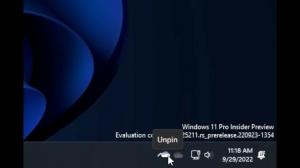Microsoft désactive la fonctionnalité RemoteFX vGPU à partir de juillet 2020
De même que les mises à jour du jour, Microsoft a annoncé que la fonctionnalité RemoteFX vGPU sera désactivée pour Machines virtuelles Hyper-V. Microsoft avait trouvé une vulnérabilité sérieuse dans cette fonctionnalité, elle sera donc désactivée à partir de maintenant.

La fonctionnalité vGPU pour RemoteFX permet à plusieurs machines virtuelles de partager un GPU physique. Les ressources de rendu et de calcul sont partagées dynamiquement entre les machines virtuelles, ce qui rend RemoteFX vGPU approprié pour les charges de travail à rafale élevée où des ressources GPU dédiées ne sont pas nécessaires. Par exemple, dans un service VDI, RemoteFX vGPU peut être utilisé pour décharger les coûts de rendu des applications sur le GPU, avec pour effet de réduire la charge du processeur et d'améliorer l'évolutivité du service.
Publicité
La nouvelle vulnérabilité, avec l'ID CVE-2020-1036, existe lorsque Hyper-V RemoteFX vGPU sur un serveur hôte ne parvient pas à valider correctement l'entrée d'un utilisateur authentifié sur un système d'exploitation invité. Pour exploiter cette vulnérabilité, un attaquant pourrait exécuter une application spécialement conçue sur un système d'exploitation invité, attaquant certains pilotes vidéo tiers exécutés sur l'hôte Hyper-V. Cela pourrait alors amener le système d'exploitation hôte à exécuter du code arbitraire.
Un attaquant qui réussirait à exploiter la vulnérabilité pourrait exécuter du code arbitraire sur le système d'exploitation hôte.
Il n'y aura pas de correctif pour corriger cette vulnérabilité. Au lieu de cela, Microsoft le désactive de force avec des mises à jour cumulatives. RemoteFX vGPU a été déprécié dans Windows Server 2019 et les clients sont conseillé d'utiliser Attribution de périphérique discrète (DDA) au lieu de RemoteFX vGPU.
Cependant, il existe des scénarios dans lesquels vous avez besoin que RemoteFX soit activé au moins pour un lancement de VM. Sans ça, les tentatives de démarrage des machines virtuelles (VM) échoueront et des messages tels que les suivants s'afficheront :
- « La machine virtuelle ne peut pas être démarrée car tous les GPU compatibles RemoteFX sont désactivés dans Hyper-V Manager. »
- « La machine virtuelle ne peut pas être démarrée car le serveur dispose de ressources GPU insuffisantes. »
Pour réactiver RemoteFX vGPU,
Pour Windows 10, version 1803 et versions antérieures
- Pour configurer RemoteFX vGPU, ajoutez l'adaptateur graphique RemoteFX 3D à la machine virtuelle (VM). Pour plus d'informations, voir Configurer l'adaptateur RemoteFX vGPU 3D.
- Pour configurer l'adaptateur RemoteFX vGPU 3D, utilisez l'une des méthodes suivantes :
Méthode 1: Configurer RemoteFX vGPU avec Hyper-V Manager
- Arrêtez la VM si elle est en cours d'exécution.
- Ouvrez Hyper-V Manager et accédez à Paramètres de la machine virtuelle, puis sélectionnez Ajouter du matériel.
- Sélectionner Adaptateur graphique 3D RemoteFX, puis sélectionnez Ajouter.
Méthode 2: configurer RemoteFX vGPU avec les applets de commande PowerShell
Pour configurer l'adaptateur RemoteFX vGPU 3D, vous devez utiliser les applets de commande PowerShell suivantes :
- Ajouter-VMRemoteFx3dVideoAdapter
- Get-VMRemoteFx3dVideoAdapter
- Set-VMRemoteFx3dVideoAdapter
- Get-VMRemoteFXPhysicalVideoAdapter